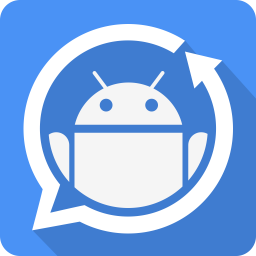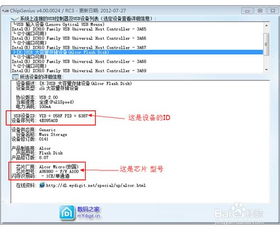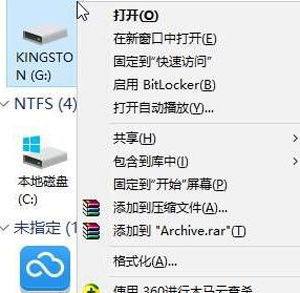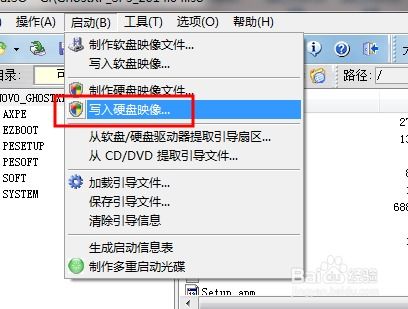U盘格式化全攻略:轻松掌握操作步骤
U盘格式化是电脑用户经常需要进行的一项操作,无论是为了清理不必要的文件、修复文件系统错误,还是更改文件系统格式以提升性能,格式化U盘都是一项十分实用的技能。本文将多维度地介绍U盘格式化的方法,以及相关的注意事项和常见问题,帮助读者更好地掌握这一技能。
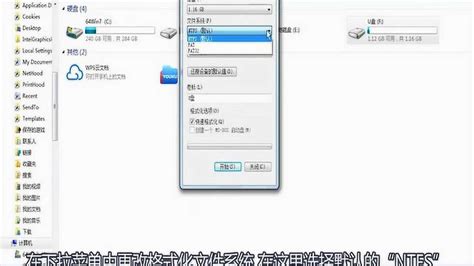
U盘格式化的多维度操作指南
一、Windows系统中的U盘格式化方法
方法一:在资源管理器中格式化U盘
1. 插入U盘并确认连接:将U盘插入电脑的USB接口,等待电脑正确识别。随后,打开“此电脑”或“文件资源管理器”。
2. 找到并右键点击U盘:在“此电脑”中,找到U盘的图标,右键点击它。
3. 选择格式化选项:在弹出的右键菜单中,选择“格式化”。在弹出的对话框中,你可以选择文件系统类型(如FAT32、NTFS等),设置分配单元大小和卷标等。
4. 开始格式化:点击“开始”按钮,系统将开始格式化U盘。如果需要快速格式化,可以勾选“快速格式化”选项。
方法二:使用磁盘管理工具格式化U盘
1. 打开磁盘管理工具:按下“Win + X”键,选择“磁盘管理”选项。
2. 找到U盘对应的磁盘分区:在磁盘管理窗口中,找到U盘对应的磁盘分区。
3. 右键点击U盘分区并选择格式化:右键点击U盘分区,选择“格式化”选项。在弹出的对话框中,点击“确定”按钮,系统将开始格式化U盘。
方法三:通过命令提示符格式化U盘
1. 打开命令提示符:按下“Win + R”键,输入“cmd”后回车,打开命令提示符窗口。
2. 输入格式化命令:在命令提示符窗口中,输入格式化命令,例如“format L: /fs:ntfs /q”(其中L为U盘驱动器号,ntfs为文件系统类型)。按下回车键执行命令,系统将开始格式化U盘。
二、Mac系统中的U盘格式化方法
对于macOS用户,格式化U盘的步骤略有不同:
1. 打开磁盘工具:在Mac上,打开“磁盘工具”应用程序。
2. 选择U盘并点击抹掉:在磁盘工具的左侧栏中,选择U盘。点击“抹掉”按钮。
3. 设置U盘名称和格式:在弹出的对话框中,设置U盘的名称和格式(如exFAT或FAT32)。点击“抹掉”按钮开始格式化。
4. 等待格式化完成:完成后,系统会显示状态,表明格式化成功。
三、Linux系统中的U盘格式化方法
在Linux上,格式化U盘略显复杂,但依然直观:
1. 打开终端并查找U盘设备:打开终端,通过命令“lsblk”查找U盘设备。
2. 卸载U盘:使用命令“sudo umount /dev/sdX”(X为U盘字母)卸载U盘。
3. 输入格式化命令:输入相应的格式化命令,例如“sudo mkfs.vfat /dev/sdX”(用于FAT32格式)。
4. 确认格式化状态:格式化完成后,使用“lsblk”命令确认U盘的状态。
四、格式化U盘的注意事项
1. 备份重要数据:格式化操作将删除U盘中所有数据,请务必将重要文件备份至其他设备或云存储。
2. 选择合适的文件系统:不同的文件系统和簇大小会对U盘的性能和兼容性产生不同的影响。根据实际需求,选择合适的文件系统格式(如FAT32、NTFS或exFAT)。
3. 保持连接稳定:在格式化过程中,保持U盘与电脑的连接稳定,避免拔出U盘或关闭计算机。
4. 使用专业软件恢复数据:如果不慎误删数据,可以使用专业的数据恢复软件(如数据蛙恢复专家)进行数据恢复。
五、常见问题与解决方法
1. 无法格式化U盘:检查U盘是否有物理写保护开关,或尝试使用命令行工具进行格式化。
2. 格式化后容量异常:可能是因为分区表损坏,使用分区工具重新分区与格式化。
3. 格式化错误:尝试更换USB接口或在其他计算机上进行格式化。
4. 格式化速度慢:如果没有勾选“快速格式化”选项,格式化速度可能会较慢。此外,U盘的读写速度和性能也会影响格式化速度。
5. U盘无法被识别:检查U盘是否插入正确的USB接口,或尝试在其他电脑上识别。如果U盘存在物理损坏,可能需要更换新的U盘。
结语
U盘格式化是一项迅速有效的操作,可以帮助用户清理存储、修复错误并提升设备性能。然而,在进行任何格式化之前,务必做好数据备份,并选择合适的文件系统格式。通过本文的介绍,希望读者能够更好地掌握U盘格式化的方法,并能够在遇到相关问题时,能够迅速找到解决方法。无论是Windows用户、macOS用户还是Linux用户,都能通过本文找到适合自己的格式化方法,从而更好地利用U盘进行数据存储和传输。
- 上一篇: 滋补美味新选择:榴莲壳炖煲鲜香鸡汤
- 下一篇: 揭秘高效方法:如何轻松甩掉肚腩赘肉?
-
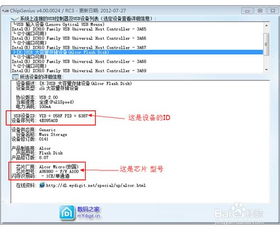 轻松学会:U盘格式化步骤详解资讯攻略11-27
轻松学会:U盘格式化步骤详解资讯攻略11-27 -
 轻松学会:如何正确格式化U盘资讯攻略10-29
轻松学会:如何正确格式化U盘资讯攻略10-29 -
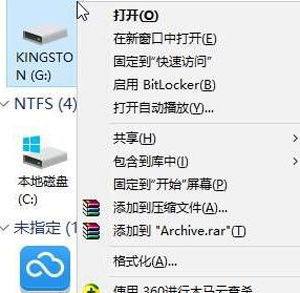 U盘格式化:详细选项设置指南资讯攻略10-30
U盘格式化:详细选项设置指南资讯攻略10-30 -
 U盘被写保护无法格式化该怎么解决?资讯攻略10-30
U盘被写保护无法格式化该怎么解决?资讯攻略10-30 -
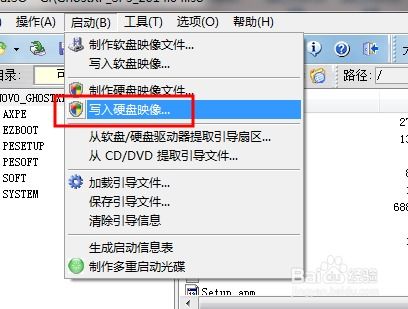 全面指南:使用软碟通制作U盘启动盘的方法资讯攻略01-17
全面指南:使用软碟通制作U盘启动盘的方法资讯攻略01-17 -
 打造U盘启动神器:UltraISO(软碟通)全步骤实操指南资讯攻略12-06
打造U盘启动神器:UltraISO(软碟通)全步骤实操指南资讯攻略12-06